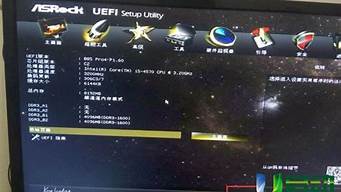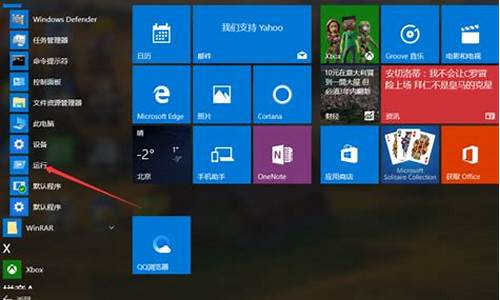1.win7旗舰版如何设置定时关机?

1,在键盘上按“Win + R”键,打开运行窗口。
2,键入命令shutdown –s –t 3600(参数之间有空格,3600单位为秒,指3600秒即1小时后自动关机),时间参数可以根据需要设置。
3,点击确定,之后系统会弹出定时关机设置成功的提示,如下图。
win7旗舰版如何设置定时关机?
1、右键单击“开始”,弹出菜单选择“控制面板”,如图:
2、然后点击控制面板里的“管理工具”,如图:
3、在管理工具里点击“任务程序”,如图:
4、先点击下任务程序库,然后在中间的空白位置点击右键,选择“创建基本任务”,也可以点击右边的“创建基本任务”,如图:
5、给定时关机的任务取个名字,如“定时关机”,然后点击“下一步”如图:
6、选择关机任务从什么时候开始,根据自己需要选择,如图:
7、设置定时关机的时间段,选择定时关机每隔多长时间发生一次,如图:
8、选择任务执行的操作为启动程序,如图:
9、点击“程序或脚本”后面的浏览进行选择执行的程序,要是知道程序路径就可以直接填写程序,填上?shutdown?命令,这里参数设置?-s?表示关机,如图:
10、选择“是”来确定,如图:
11、此界面选择“完成”,结束自动关机的任务设置,如图:
12、设置好后,在任务列表里就可以看定时关机任务了,如图:
1、点击开始,选择附件---系统工具
2、单击打开任务程序。
点击打开任务程序后,选择创建基本任务,
3、在创建基本任务对话框的名称一栏里填写“定时关机”,
4、点击下一步。
5、选择定时关机的开始时间。选择你的周期。点击下一步
6、接下输入你想定时关机的时间以及每隔几天定时关机。开始时间不用更改。
7、输完时间点击下一步,会出现启动程序对话框,需要浏览找出或直接输入C:\Windows\System32\shutdown.exe这个程序。在添加参数后面的框中输入-s(即关机命令)
8、点击下一步后,核对一下名称、触发器、操作等信息。
9、勾选“当单击完成时。。。。。。”,点击完成后会出现定时关机属性。
在任务库中可以查看到你添加的任务,这里可以修改或删掉任务。